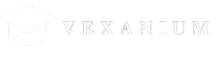1. Download vexwallet
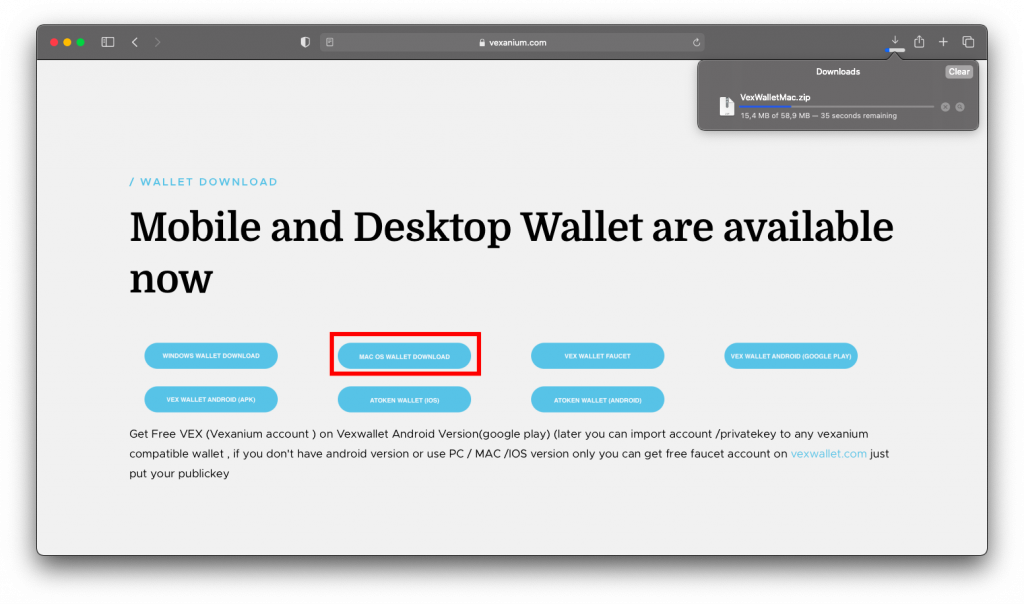
Anda dapat mengunduhnya melalui tautan berikut:
Download
Catatan: di rekomendasikan untu macos Mojave atau versi lebih baru
2. Pemasangan
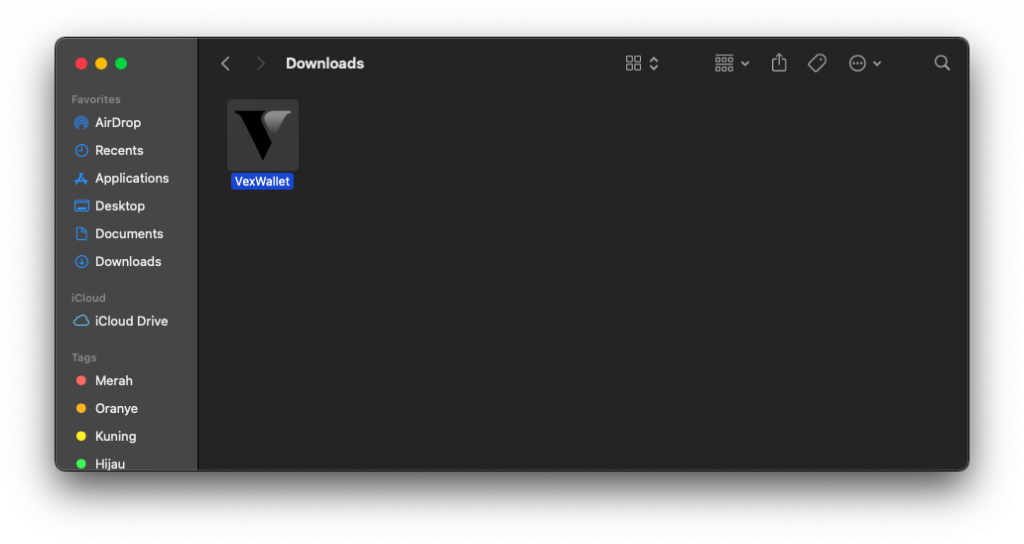
- Setelah proses pengunduhan selesai akan secara otomatis file ter extrak, atau jika masih berupa file zip anda dapat melakukan ekstrak terlebih dahulu.
- Selanjutnya anda dapat membuka vexwallet
3. Berikan izin
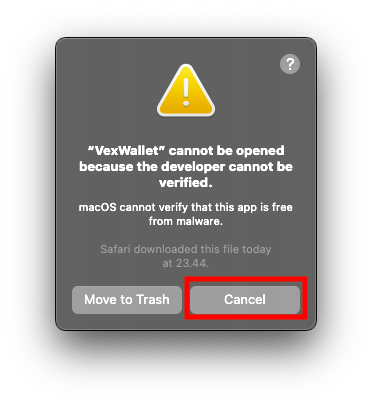
- Saat pertama kali Anda membuka vexwallet akan muncul peringatan seperti gambar di atas.
- Tenang jangan panik, Anda cukup memilih close.
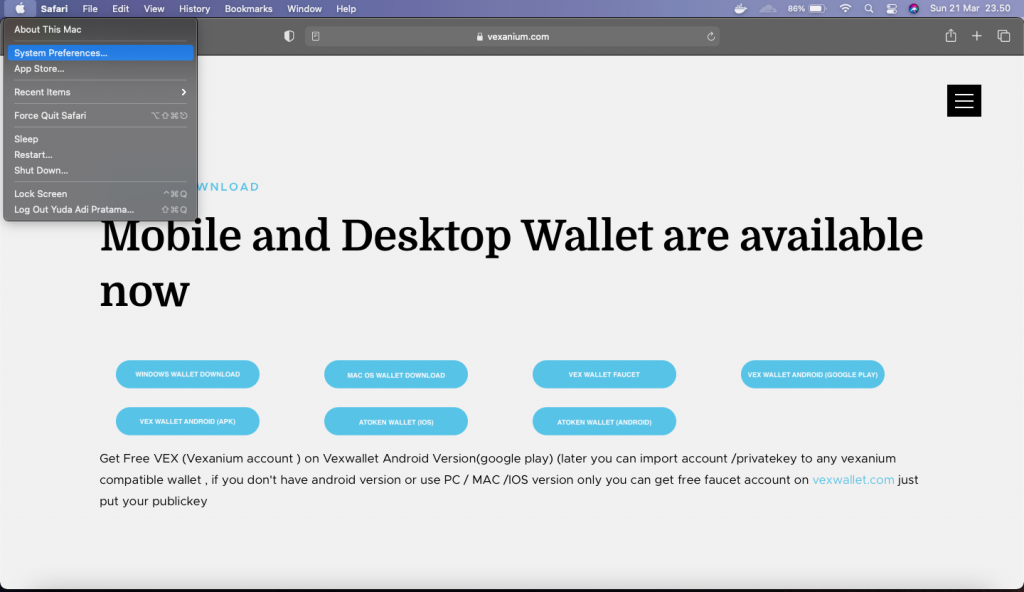
- Setelah itu pergi ke System Preferences
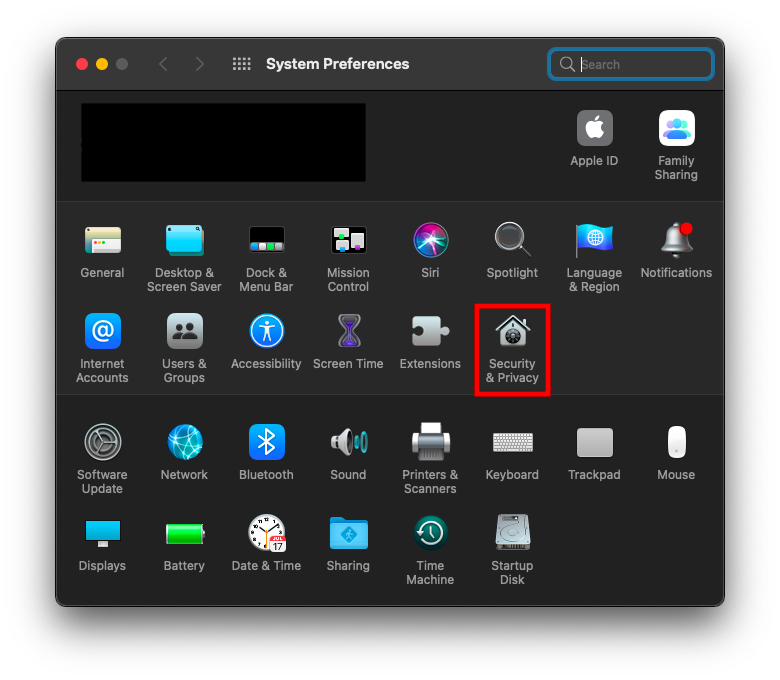
- Kemudian pilih Security & Privacy
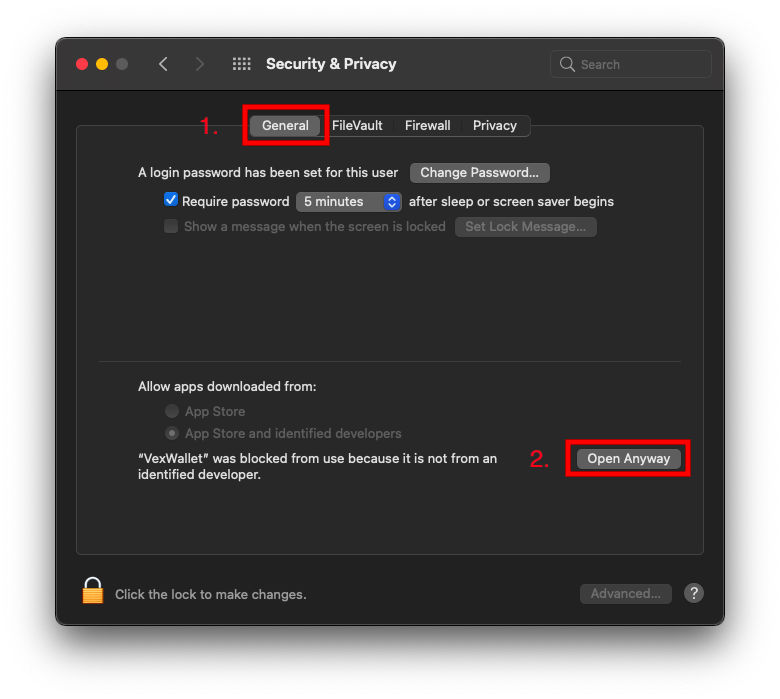
- Pilih General
- Open Anyway
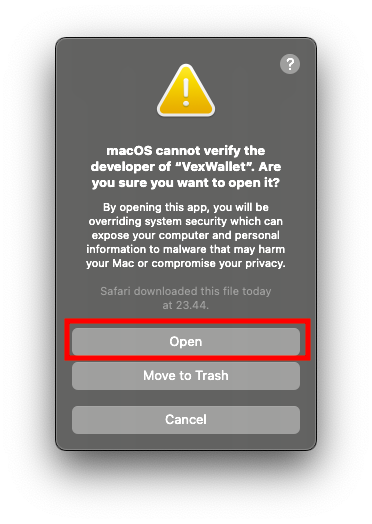
- Ketika nanti muncul peringatan seperti ini pilih Open
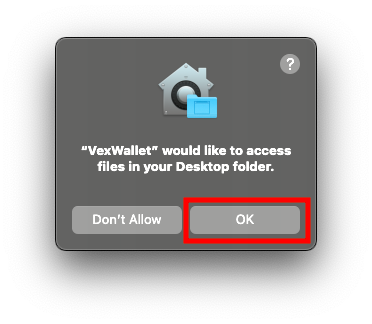
- Ketika anda melihat peringatan seperti ini, pilih ok
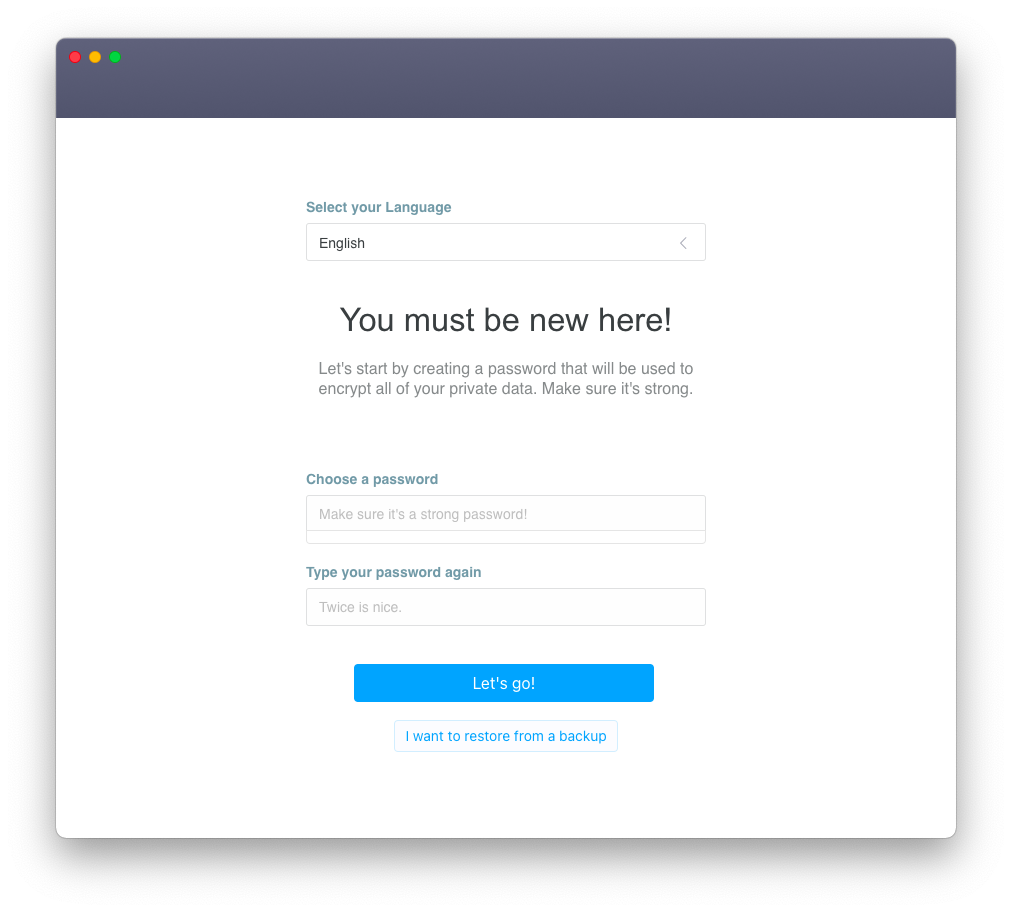
- Vexwallet telah dapat di gunakan
vexwallet releases:
vexwallet issues: